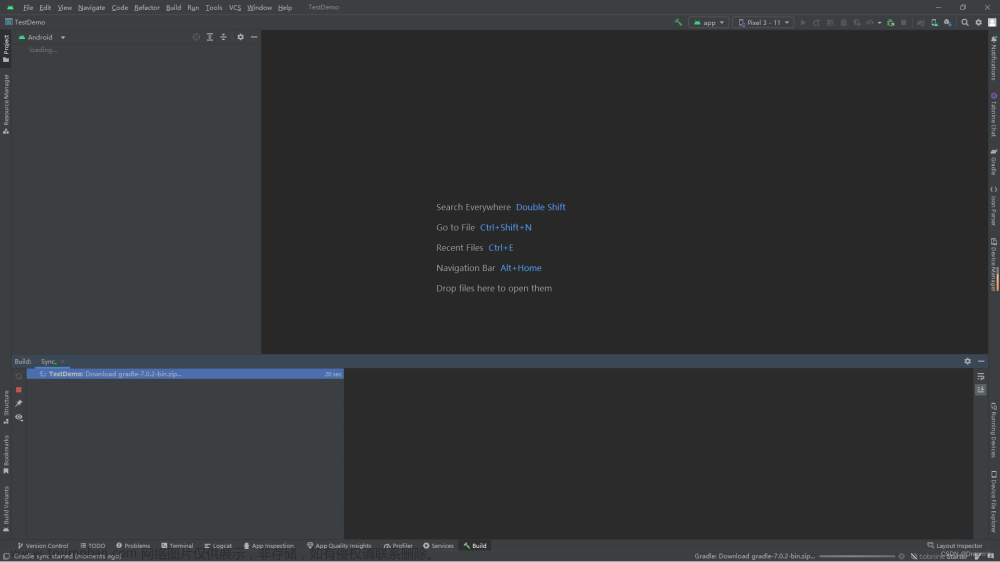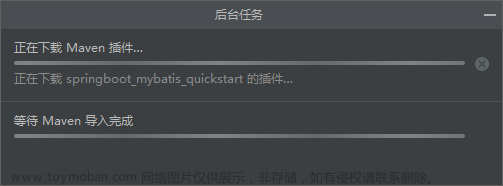如题,问题图类似如下:

(此图是解决以后截的,之前遇到问题没截图)
解决方法
先找到你正在下载的gradle的版本是哪个
然后在链接中
Gradle Distributions
找到你所对于gradle的版本,下载对应后缀为bin的文件
例如我的版本是8.0,下载的就是这个文件

然后在电脑找到对应位置C:\Users\用户名\.gradle\wrapper\dists里面有这个文件

如果没有的话,下载了上面的 ,然后将.zip以后解压以后复制到C:\Users\用户名\.gradle\wrapper\dists这个位置(用户名是自己的用户名,不要直接复制链接)
,然后将.zip以后解压以后复制到C:\Users\用户名\.gradle\wrapper\dists这个位置(用户名是自己的用户名,不要直接复制链接)
打开文件夹以后是这样的

打开乱码文件(第一个文件夹),删除里面的(应该是8.0的part,因为我已经删了所以只能换个版本截图)

这个文件
如果没有乱码文件夹的话,打开Android studio重复一下sync试试
删除以后将原来的.zip压缩文件再复制到乱码文件夹里面文章来源:https://www.toymoban.com/news/detail-799971.html
然后重启Android studio试试重新sync,就会发现和原来不一样了,Android studio要下载一些文件所以还需要一段时间才能正常使用文章来源地址https://www.toymoban.com/news/detail-799971.html
到了这里,关于【Android Studio】Android Studio导入项目一直显示正在下载Gradle项目的文章就介绍完了。如果您还想了解更多内容,请在右上角搜索TOY模板网以前的文章或继续浏览下面的相关文章,希望大家以后多多支持TOY模板网!